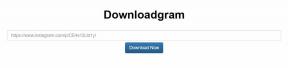Riešenie problémov so závažnými problémami s telefónom S8 - Bluetooth, WI-FI, Sim, SD, fotoaparát a ďalšie
Tipy A Triky Pre Android / / August 05, 2021
Elephone S8 môže zdieľať časť svojho názvu s vlajkovou loďou Samsungu Galaxy S8, avšak so smartfónom výrobná spoločnosť Elephone nie je zatiaľ celkom známy názov, aspoň v iných častiach EÚ svete. Dnes sa pozrieme na to, ako vyriešiť všetky vážne problémy Elephone S8.
Spoločnosť Elephone, zameraná na svoje super lacné zariadenia, sa zamerala na ponúkanie pôsobivých špecifikácií a výkonu za nízku cenu. Elephone S8 nie je výnimkou; je obdarený fantastickým a krásnym displejom quad-HD, ktorý je takmer úplne bezrámový. V porovnaní s konkurenciou pre Android má Elephone S8 určite punc.
Obsah
- 1 Prečítajte si tiež:
-
2 Problémy s aplikáciami
- 2.0.1 1. Elephone S8 nemôže nainštalovať aplikáciu
- 2.0.2 2. Nainštalované aplikácie nemožno použiť
- 2.0.3 3. Nemôžem prijímať ani odosielať správy Whatsapp
-
3 Problémy s obrazovkou a displejom
- 3.0.1 1. Časť dotykovej obrazovky nefunguje správne
- 3.0.2 2. Elephone S8 zobrazuje čiernu obrazovku
- 3.0.3 3. Elephone S8 zobrazuje opravu rozmazanej obrazovky
-
4 Problémy s fotoaparátom
- 4.0.1 1. Videokamera nefunguje
- 4.0.2 2. Nezameraná kamera
- 4.0.3 3. Príležitostne chybná kamera
-
5 Problémy s GPS
- 5.0.1 1. Nepoužiteľné GPS
- 5.0.2 2. Nepresné umiestnenie GPS
-
6 Problémy s volaním a zvukom
- 6.0.1 1. Nepočuteľný hlasitý telefón
-
7 Problémy s nabíjaním
- 7.0.1 1. Elephone S8 sa nedá nabíjať
- 7.0.2 2. Batéria telefónu Elephone S8 má počas nabíjania nabitý smer
- 7.0.3 3. Batéria telefónu Elephone S8 sa rýchlo vybíja
- 7.0.4 Elephone S8 sa nabíja veľmi pomaly
-
8 Problémy so SIM kartou / SD kartou
- 8.0.1 1. Telefón nerozpoznáva Simcard
- 8.0.2 2. Telefón nerozpozná kartu SD
-
9 Problémy so sieťou a signálom
- 9.0.1 1. Elephone S8 sa nemôže pripojiť k sieti 3G / 4G
- 9.0.2 2. Mobilná sieť je nestabilná
- 9.0.3 3. Funkcia Wi-Fi alebo prenosného hotspotu nie je k dispozícii
- 9.0.4 4. Elephone S8 sa nemôže pripojiť k Wi-Fi
-
10 Bootované alebo murované zariadenia
- 10.0.1 1. Zariadenie uviazlo v bootovacom obvode
- 10.0.2 2. Telefón sa nezapne
- 10.0.3 3. Smartphone sa zastaví pri zavedení loga
-
11 Rôzne problémy
- 11.0.1 1. Problém s pripojením Bluetooth

1. Elephone S8 nemôže nainštalovať aplikáciu
- Aktualizovať nastavenia: Zvyčajne pri pokuse o inštaláciu aplikácií, ktoré sa nestiahnu z Google Playstore, inštalácia je zvyčajne blokovaná z bezpečnostných dôvodov. je to preto, že ste neotvorili povolenie tejto aplikácie, prejdite do časti Nastavenia - Zabezpečenie - Dôverujte neznámemu zdroju.
- Nekompatibilné aplikácie: Niekedy to môže byť problém so stiahnutou aplikáciou, nemusí byť úplná, čo neumožňuje správnu inštaláciu aplikácie. Môžu sa vyskytnúť problematické alebo nekompatibilné aplikácie. Stačí ich odinštalovať a pokúsiť sa stiahnuť ďalšie aplikácie.
- Skontrolujte aktualizácie SW: Môže to tiež byť chyba systému, môžete upgradovať na najnovšiu verziu firmvéru systému pomocou funkcie OTA.
2. Nainštalované aplikácie nemožno použiť
- Skontrolujte aplikácie: Niekedy môžu chýbajúce súbory alebo neúspešné inštalácie aplikácií viesť k tomuto problému. Jednoducho ich odinštalujte a znova nainštalujte. Môže sa tiež stať, že zamknete telefón, aby ste aplikáciu nemohli použiť. Ak ste nastavili heslo pre PIN, zadajte, ktorým sa dá telefón odomknúť.
- Obnovenie továrenských nastavení telefónu: Ak sú vyššie uvedené riešenia zbytočné, obnovte v stave vypnutia telefónu predvolené výrobné nastavenia. (A). Podržte a súčasne stlačte tlačidlo Zvýšenie hlasitosti + Napájanie asi na 10 sekúnd. (B). Keď sa na obrazovke zobrazí obrázok Android, stlačením tlačidla napájania prejdete do režimu obnovenia. (C). Ak chcete zvoliť „vymazanie údajov / obnovenie továrenských nastavení“, pomocou navigácie znížte hlasitosť a potvrďte tlačidlom napájania. (D). Potom vyberte možnosť „Áno - odstrániť všetky údaje používateľa“. Pomocou tlačidla zníženia hlasitosti posúvajte a pomocou vypínača vyberte. (E). Ak chcete reštartovať telefón, vyberte možnosť „Teraz reštartovať systém“. Potvrďte stlačením vypínača.
3. Nemôžem prijímať ani odosielať správy Whatsapp
- Skontrolujte interné úložisko: Interné úložisko zariadení môže byť plné, nezabudnite skontrolovať a vyčistiť pamäte cache alebo sa pokúste odinštalovať všetky nepotrebné aplikácie z telefónu.
- Skontrolujte Whatsapp Stav oznámenia: Aplikáciu WhatsApp môžete omylom umiestniť na čiernu listinu, prejsť na položku Nastavenia - úloha na pozadí vymazaná - biely zoznam a začiarknuť možnosť WhatsApp.
1. Časť dotykovej obrazovky nefunguje správne
- Skontrolujte nastavenia: Niektoré prispôsobené nastavenia môžu narušiť systém a poškodiť niektoré funkcie, napríklad dotyková obrazovka. Pre obnovenie je potrebné obnoviť výrobné nastavenia.
- Vezmite to na opravu: Ak sa problém nedá vyriešiť, pravdepodobne by to boli prerušené obvody alebo uvoľnené súčasti Odošlite ho do opravovne, kde vám dá skontrolovať, alebo sa môžete obrátiť na popredajný servis so žiadosťou o pomoc.
2. Elephone S8 zobrazuje čiernu obrazovku
Existuje niekoľko dôvodov, ktoré spôsobujú tento problém, ako je vybíjanie batérie, chyby ROM-flash, kompatibilita aplikácií atď. Môžete vyskúšať ktorékoľvek z týchto riešení:
- Nekompatibilná vlastná ROM: Už ste v telefóne nedávno zakorenili alebo prepálili vlastnú ROM? ROM v telefóne Elephone S8 je stabilná verzia, ktorú vydali vývojári softvéru v spoločnosti Umidigi. Ak blikáte s inou Custom ROM, môžu sa vyskytnúť chyby, napríklad chýbajúce jazyky alebo iné chyby. Ak je čierna obrazovka spôsobená vaším zakorenením alebo blikaním, na údržbu telefónu sa už nevzťahuje záruka, museli by ste ho odniesť do opravovne.
- Skontrolujte, či je batéria vybitá: Pripojte telefón k originálnej nabíjačke a stlačením batérie na 30 sekúnd aktivujte batériu. Potom skontrolujte, či sa telefón po 30 minútach nabíjania dá zaviesť. Skúste tiež na chvíľu nabiť iný efektívny kábel USB alebo nabíjačku. Potom skúste telefón zaviesť.
- Obnovte výrobné nastavenia telefónu v režime obnovy: Skúste obnoviť továrenské nastavenia a zistite, či problém s kompatibilitou aplikácií. Podržte a stlačte tlačidlo napájania a tlačidlo hlasitosti „-“, čím vstúpite do režimu obnovenia. Vyberte a potvrďte dvojité vymazanie, tj Vymazať údaje / Obnoviť továrenské nastavenia a Vymazať oblasť medzipamäte, potom reštartujte systém kliknutím na „Reštartovať systém“ Teraz “.
Ak vyššie uvedené metódy nefungujú, obráťte sa na servis a pošlite ho späť do továrne na kontrolu a opravu.
3. Elephone S8 zobrazuje opravu rozmazanej obrazovky
- Reštartujte telefón: Skúste najskôr reštartovať zariadenie, pretože môže ísť o chybu v systémovom súbore. Ak rozmazaná opravná sada ani potom nezmizne, postupujte podľa nasledujúcich krokov.
- Povoliť možnosti pre vývojárov: Zadajte nastavenia - informácie - informácie o softvéri a potom päťkrát kliknite na číslo zostavenia, čím otvoríte možnosti vývojára. Ak ste už zapli možnosti pre vývojárov, stane sa to jednoduchým: Nastavenia - Možnosti pre vývojárov, potom deaktivujte možnosti automatického jasu a Reštartujte smartphone.
- Obnovte pôvodné nastavenia
Ak vyššie uvedené opravy nebudú fungovať, môže sa poškodiť obrazovka. Ak potrebujete ďalšiu pomoc, kontaktujte popredajný servis.
1. Videokamera nefunguje
- Zatvorte všetky aplikácie na pozadí: Spustenie príliš veľa programov na pozadí môže spôsobiť nedostatok úložiska. Nepoužívajte veľa aplikácií súčasne a zvyknite si pravidelne čistiť obsah telefónu, aby ste zabezpečili plynulý chod zariadenia.
- Resetovať fotoaparát Nastavenie: Fotoaparát je nastavený nesprávne, skúste obnoviť výrobné nastavenia: fotoaparát – fotoaparátrežim - Obnoviť predvolené.
- Skontrolujte aktualizácie SW: Tento problém môže byť spôsobený chybou systému. Aktualizujte firmvér, aby sa to vyriešilo: O aplikácii - Aktualizácia softvéru.
Môže dôjsť aj k niekoľkým softvérovým konfliktom. Môžete sa pokúsiť obnoviť telefón do pôvodného nastavenia z výroby. Upozornenie: dôležité dáta si pred obnovením zálohujte, pretože sa počas procesu vymažú.
2. Nezameraná kamera
Po prvé, natáčate zábery mimo rozsahu zaostrenia zariadení? Mohlo to byť dôsledkom neschopnosti zaostriť a rozmazať sa. Skúste sa priblížiť a upraviť rozsah zaostrenia. A nehýbete sa po streľbe medziľahlo? Pohyb môže viesť k rozmazaným fotografiám (v závislosti od rýchlosti uzávierky), takže po stlačení spúšte chvíľu počkajte.
Ak problém s fotoaparátom stále pretrváva, postupujte takto:
- Skontrolujte objektív fotoaparátu: Skontrolujte, či je v šošovke látka alebo nie, ak je to tak, vyhľadajte pomoc v opravovni.
- Odinštalujte zbytočné aplikácie: Odinštalujte všetky aplikácie na stiahnutie, ktoré sú málo alebo vôbec nepoužiteľné. Mali by sa odinštalovať aj aplikácie ako mobilná téma. Môžete tiež vyskúšať upraviť jas obrazovky.
Môže dôjsť aj k niekoľkým softvérovým konfliktom. Môžete sa pokúsiť obnoviť telefón do pôvodného nastavenia z výroby. Upozornenie: dôležité dáta si pred obnovením zálohujte, pretože sa počas procesu vymažú.
3. Príležitostne chybná kamera
- Reštartujte zariadenie: Chyby čítania systému, vypnite telefón a znova spustite systém.
- Vymazať medzipamäť pamäte: Príliš veľa kešiek alebo nedostatok pamäte, preto vyčistite kešky alebo skúste vymeniť väčšiu pamäťovú SD kartu.
- Skontrolované nainštalované aplikácie: Problém môže byť spôsobený nekompatibilnými alebo chybnými aplikáciami fotoaparátu; vyhľadajte a odinštalujte ich, najmä ak boli nedávno pridané.
1. Nepoužiteľné GPS
- Uistite sa, že sa nachádzate na otvorenom priestranstve: Uistite sa, že sa nachádzate vonku na otvorenom priestranstve. GPS používajte na otvorenejšom vonkajšom priestranstve za viditeľnosti jasnej oblohy. Ak sa nachádzate vo vnútri vozidiel alebo budov, môže to rušiť signál GPS. Pri prvom použití funkcie GPS sa pokúste získať statický signál, skôr ako ho použijete v pohybe. Ak ste prvýkrát použili GPS svojho telefónu, nájdenie satelitu môže trvať trochu dlhšie, buďte trpezliví.
Ak GPS nemôže pracovať vonku, môže byť chybný GPS modul. Ak potrebujete ďalšiu pomoc, kontaktujte popredajný servis.
2. Nepresné umiestnenie GPS
Všeobecne platí, že GPS nemôže byť zakaždým stopercentne presný. Presnosť súvisí s konkrétnym použitým navigačným softvérom, satelitným signálom a ďalšími podmienkami - všeobecne však nie s telefónom samotným.
- Nainštalujte aplikáciu Navigate: Skúste si nainštalovať presnejšiu navigačnú aplikáciu a používať ju na otvorenom priestranstve vonku so zreteľnou viditeľnosťou.
1. Nepočuteľný hlasitý telefón
- Zlý signál: Môže to byť dôsledok slabého signálu, preto sa presuňte do otvorených oblastí, kde má dobrý signál, a potom bude telefón opäť fungovať normálne.
- Zvýšiť hlasitosť: Pri prijímaní telefónneho hovoru zvýšte hlasitosť stlačením tlačidla zvýšenia hlasitosti.
- Skontrolujte aktualizácie SW: Môže sa vyskytnúť problém so systémom, použite funkciu OTA na aktualizáciu alebo aktualizáciu firmvéru.
Ak stále nie je počuť zvuk, možno bude potrebné, aby bol váš telefón odborne opravený.
1. Elephone S8 sa nedá nabíjať
Z dôvodu dlhodobého používania je zástrčka nabíjačky oxidovaná. Na čistenie použite gumu a skontrolujte, či je problém odstránený. Ak nie, pokračujte týmito krokmi.
- Skontrolujte všetky konektory, či nie sú viditeľné známky oxidácie. Opatrne odstráňte všetky zvyšky a skúste telefón znova nabiť.
- Nabíjací port telefónu môže obsahovať aj oxidáciu. Použite vatový tampón s trochou bezvodého alkoholu (etanolu) a port opatrne utrite. Počkajte minútu, kým alkohol nevyschne, a potom telefón znova nabite.
- Vždy sa snažte nabíjať telefón pomocou originálnej USB nabíjačky, aby hodnoty vstupného a výstupného výkonu nemali vplyv na nabíjanie.
- Ak sa telefón stále nedokáže nabiť, stlačte vypínač telefónu trikrát a potom ho na 10 sekúnd podržte, aby ste zistili, či sa dá zaviesť.
- Pripojte a nabite telefón pomocou elektrickej siete. Stlačením a podržaním vypínača na 30 sekúnd aktivujte batériu, potom tlačidlo uvoľnite. Nechajte ho nejaký čas nabíjať a potom skúste telefón znova zaviesť.
- Ak žiadne z vyššie uvedených riešení nebude úspešné, môže dôjsť k poškodeniu USB portu alebo batérie. Telefón opravte v miestnom opravárenskom servise alebo kontaktujte náš popredajný servis a dohodnite si vrátenie produktu a továrenské opravy.
2. Batéria telefónu Elephone S8 má počas nabíjania nabitý smer
Efektívna elektrina, ktorá nabíja batériu, zaberá iba polovicu z celkového množstva, ktoré sa spotrebuje, pretože druhá polovica sa premieňa na tepelnú energiu. Veľa fyzikov to pochopí. Nebojte sa, že je úplne prirodzené, že sa telefóny zahrievajú, čo nie je prirodzené, je to prehrievanie.
Riešenia
- Keď je telefón úplne nabitý, nevytiahnete ho z nabíjačky. Všetka elektrická energia sa transformuje na tepelnú energiu, aby sa telefón skutočne zahrial.
- Počas nabíjania sa s telefónom nehrajte, uvoľní to nadmerné teplo. Prestaňte tiež nadmerne nabíjať telefón, aby nedošlo k poškodeniu batérie.
- Najstrašnejšia situácia je, že je batéria poškodená alebo zostarnutá. Keď je teplo extrémne vysoké a rozšírené, okamžite ho prestaňte nabíjať a nechajte ho preč! Počkajte, kým vychladne, a odneste ho do miestneho opravovne telefónov, aby skontroloval a vymenil batériu (telefón s vymeniteľnou batériou).
- Ak je batéria počas nabíjania opuchnutá a horúca, prístroj je chybný. Ak potrebujete ďalšiu pomoc, obráťte sa na zákaznícky servis.
3. Batéria telefónu Elephone S8 sa rýchlo vybíja
Možno ste otvorili príliš veľa aplikácií a funkcií na pozadí. Ak chcete znížiť spotrebu energie, vypnite nepotrebné aplikácie, procesy a funkcie, napr. Bluetooth, NFC atď.
Jednoduché riešenia
- Vyšší jas obrazovky môže tiež spotrebovať viac energie. Upravte jas na miernu úroveň, aby ste znížili spotrebu energie.
- Batéria môže trpieť aj „pamäťovým efektom“. V stave bootovania úplne nabite batériu a vyberte telefón z nabíjačky. Potom batériu úplne vybite / vybite. Tento postup opakujte trikrát. Ďalej reštartujte telefón do režimu obnovenia: dlho stlačte súčasne vypínač a tlačidlo zvýšenia hlasitosti. Vyberte tieto možnosti: „Obnova - pokročilé - vymazať stav batérie“.
- Ak žiadna z metód nefunguje, je to pravdepodobne chyba batérie. Ak potrebujete ďalšiu pomoc, obráťte sa na zákaznícky servis alebo ho vráťte späť do továrne na kontrolu a opravu.
Elephone S8 sa nabíja veľmi pomaly
Mnoho aplikácií stále beží na pozadí, aj keď ich ukončíte. Spotrebujú batériu vášho telefónu, aby natiahli rýchlosť nabíjania. Pri nabíjaní, ako je WiFi, Bluetooth atď., Tieto programy / aplikácie vypnite.
- Počas nabíjania nehrajte veľké online hry / nepočúvajte hudbu / nepozerajte filmy. Nielenže spomalia rýchlosť nabíjania a môžu skrátiť životnosť batérie.
- Nabíjačka nie je vhodná. Rôzne nabíjačky majú odlišný vstupný / výstupný prúd alebo napätie, takže nabíjajte originálnu nabíjačku a kábel USB.
- Ak problém stále pretrváva, aj keď používate originálny kábel USB a nabíjačku. Skontrolujte, či niektorý z nich zlyhá alebo nie. Mala by byť užitočná zmena iného kompatibilného kábla USB alebo nabíjačky, ktorá má väčší výstupný prúd.
- Batéria je lítium-iónová batéria. Nenabíjajte, ak je úplne v šťave. Ak batériu vždy vybijete a telefón sa automaticky vypne, batéria sa poškodí a skráti sa životnosť.
1. Telefón nerozpoznáva Simcard
- Uistite sa, že je karta SIM vložená bezpečne a správne do zásuvky na kartu.
- Možno má SIM karta slabý kontakt, jednoducho vypnite a vyberte SIM kartu. Vyčistite čip na SIM karte gumou, potom ho vymeňte a zapnite.
- Phablet Elephone S8 je dvojitý pohotovostný telefón s dvojitou SIM kartou. Skontrolujte, či je SIM karta aktivovaná. Ak nie, zadajte v telefóne „Nastavenie - Nastavenie SIM kariet - SIM 1 (UIM1) / SIM 2 - Aktivovať“ a začiarknite túto možnosť.
- Modul čítacej karty môže niekedy zlyhať. Zálohujte si všetky svoje dáta v telefóne vrátane kontaktov, správ, fotografií atď. A obnovte pôvodné nastavenie z ponuky „Nastavenie - ďalšie nastavenia - Zálohovanie & reset - Obnovenie továrenských údajov “.
- Po vylúčení všetkých vyššie uvedených riešení môže dôjsť k poškodeniu slotu na kartu. Vráťte ho späť do výrobného závodu a skontrolujte a opravte.
2. Telefón nerozpozná kartu SD
- Vložte kartu SD do iného zariadenia, aby ste zistili, či karta SD nemá zlomené alebo zlé kontakty. Ak sa nakoniec pokazí, nahraďte ju novou kartou.
- Pravdepodobne niečo nie je v poriadku s modulom prečítanej karty. Po zálohovaní všetkých dôležitých údajov prosím naformátujte telefón.
1. Elephone S8 sa nemôže pripojiť k sieti 3G / 4G
Ak sa váš Elephone S8 z nejakého dôvodu nemôže pripojiť k sieti, buď k sieti 3 / 4G, postupujte podľa týchto jednoduchých krokov:
- Aktivovať Sima: Najskôr by ste mali aktivovať SIM kartu a využívať sieťový prenos. Ak je to tak, možno túto bunkovú dátovú sieť používať normálne.
- Skontrolujte Sima na inom telefóne: Vyberte SIM kartu z telefónu a vložte ju do iného telefónu, aby ste zistili, či je karta SIM vadná. Môžete skúsiť navštíviť miestnu mobilnú obchodnú halu a potom vytočiť operátora SIM karty a resetovať číselný signál.
Skontrolujte kompatibilitu telefónu so sieťou: Uistite sa, že sieťová frekvencia vášho telefónu je kompatibilná s miestnou prekrývajúcou sa sieťou aj so sieťou operátora SIM karty, inak nebude váš telefón prijímať žiadny sieťový signál.
2G sieťové pásma
GSM: 850/900/1800/1900 MHz
Sieťové pásma 3G
WCDMA: B1 2100MHz / B2 1900MHz / B5 850MHz / B8 900MHz
Sieťové pásma 4G
FDD-LTE: B1 2100 MHz / B20 800 MHz / B3 1800 MHz / B7 2600 MHz
Vyskúšajte tiež tieto:
- Reštartujte telefón: Ak vyššie uvedené spôsoby nefungujú, vypnite ich a reštartujte. Možno v tej chvíli nie je signál siete hladký.
- Obnoviť pôvodné nastavenia: Ak je metóda stále neplatná, obnovte výrobné nastavenia súčasným stlačením vypínača a tlačidla zvýšenia hlasitosti.
- Skontrolovať opravy: Akonáhle budú všetky vyššie uvedené riešenia zbytočné, najpravdepodobnejším dôvodom by mal byť problém s hardvérom, napríklad základná doska, anténa, sieťový modul atď. Odporúča sa mať popredajný servis opravy.
2. Mobilná sieť je nestabilná
Riešenia
- Reštartujte telefón: Môže to byť tak, že sieťová karta je pomalá, vypnite telefón a vytiahnite SIM kartu. Po chvíli to skúste znova.
- Vymeniť SIM kartu: Ak chcete vyskúšať, či ide o problém so SIM kartou, nahraďte ju inou SIM kartou. A skontrolujte, či je telefón v omeškaní alebo nie. Ak nie, karta zostarla a potrebujete novú.
- Obnoviť pôvodné nastavenia: Ak problém zostane nevyriešený, zálohujte všetky dôležité údaje vo svojom prístroji a obnovte ich na výrobné nastavenia, alebo sa obráťte na centrum podpory zákazníkov.
3. Funkcia Wi-Fi alebo prenosného hotspotu nie je k dispozícii
Ak je to tak, potom je firmvér systému chybný, blikajte telefón oficiálnym firmvérom. Ak problém stále nie je vyriešený, obráťte sa na zákaznícky servis a zistite, či je potrebné ho vrátiť do továrne na opravu.
4. Elephone S8 sa nemôže pripojiť k Wi-Fi
Problémy s Wi-Fi sú jedným z najbežnejších pamiatok, s ktorými sa stretávajú používatelia Androidu. Rovnako je to aj v prípade Galaxy C7 2017, pretože používatelia sa sťažujú na tento problém.
1. Reštartovať všetky zariadenia: Reštartujte smartphone, smerovač alebo modem a potom skontrolujte, či je problém s pripojením vyriešený.
2. Skontrolujte heslo Wi-Fi: Skontrolujte a ubezpečte sa, že bolo heslo Smart Wi-Fi správne zadané do vášho smartphonu.
Ak je heslo bezdrôtovej siete nesprávne alebo sa zmení, vaše Samsung Galaxy J7 sa nemôže pripojiť k sieti Wi-Fi. Ak uvidíte niečo ako „Chyba pri autentifikácii Wi-Fi“, potom Odstrániť a znovu sa pripojiť do siete, aby ste sa uistili, že je heslo správne.
- Na domovskej obrazovke klepnite na Aplikácie.
- Prejdite na a klepnite na nastavenie.
- Klepnite na Wi-Fi.
- stlačte a podržte preferovaná pripojená sieť.
- Klepnite na Zabudnite na sieť
- Vyberte sieť, ku ktorej sa chcete pripojiť.
- Zadajte správne heslo a potom klepnite na PRIPOJIŤ.
1. Zariadenie uviazlo v bootovacom obvode
Pred panikou skontrolujte, či je batéria uvoľnená. Ak je to tak, vložte za batériu kúsok papierového vankúša. Riešite tak problém zlého kontaktu medzi batériou a hlavnou doskou telefónu. Ak to tak nie je, pokračujte
Riešenia
- Znova skontrolovať všetky nainštalované aplikácie: S aplikáciou, ktorú ste si nainštalovali do telefónu, s nájdením problémovej aplikácie a jej odinštalovaním alebo s formátovaním pamäťovej karty môže dôjsť k chybe. Niektoré nainštalované aplikácie nie sú kompatibilné s operačným systémom vášho telefónu.
- Resetovať zariadenie: Obnovte pôvodné nastavenia z výroby bez inštalácie softvéru a chvíľu ich sledujte. Ak sa stále reštartuje, môže byť niečo v nepohode s hardvérom namiesto so softvérom. Požiadajte o opravu zákaznícky servis.
2. Telefón sa nezapne
Batéria môže byť vybitá. Nabíjajte telefón originálnou nabíjačkou pol hodiny. Potom dlhým stlačením vypínača zariadenie naštartujte. Ak zlyhá, pokračujte.
- Flash Stock ROM: Tento krok je určený iba pre ľudí s technickým know-how. Tento krok neskúšajte, ak neviete, čo je blikanie a zakorenenie. Pokúste sa stiahnuť súbor ROM a blesknúť telefón.
- Vezmite to na opravu: Ak vyššie uvedené metódy zlyhajú. Môže byť poškodený hardvér (plochý kábel, obvod výstupného displeja alebo základná doska). Požiadajte o pomoc zákaznícky servis.
3. Smartphone sa zastaví pri zavedení loga
Počas bootovacej sekvencie OS načítava systémové súbory a tiež aplikuje všetky aktualizácie (najmä. po aktualizácii firmvéru) a tieto kroky môžu mať za následok pomalý beh telefónu. Buďte trpezliví a počkajte ďalších 5 - 10 minút. Ak ste to urobili a nedošlo k žiadnej zmene, pokračujte:
- Reštartujte zariadenie znova: Ak telefón stále nereaguje, dlhým stlačením vypínača asi na 10 sekúnd vynútite jeho reštartovanie.
- Zariadenie na úplné nabitie: Ak sa telefón stále nedokáže správne naštartovať, batéria telefónu by sa mohla úplne vybiť. Skúste telefón pripojiť k originálnej nabíjačke dodanej s telefónom, potom nabíjajte zariadenie minimálne 10 minút a potom skúste znova zaviesť systém.
- Buďte trochu trpezliví: Program práve identifikuje systémové súbory. Na úplné zapnutie môže byť potrebné chvíľu trvať (5 - 10 minút). Prosím, buďte trpezliví.
- Skontrolujte hardvérové problémy: Ak by vyššie uvedené riešenia boli neúčinné, mohlo by dôjsť k základnej chybe hardvéru. Kontaktujte, prosím, zákaznícky servis a dohodnite si vrátenie produktu a opravu z výroby.
1. Problém s pripojením Bluetooth
Najdôležitejšie je skontrolovať, či je zapnutá funkcia Bluetooth. V hornej časti obrazovky telefónu by ste mali vidieť malý symbol Bluetooth. Ak to neurobíte, prejdite do nastavení a povoľte to.
- Skontrolujte vzdialenosť: Uistite sa, že sú obe zariadenia v dostatočnej vzájomnej blízkosti.
- Skontrolujte nastavenia možnosti objaviteľnosti: Najskôr prejdite do nastavení telefónu a klepnite na Bluetooth. Zapnite režim Viditeľné, aby bol telefón viditeľný pre druhé zariadenie. Potom urobte rovnakú operáciu so zariadením, ktoré chcete spárovať, napríklad so smartfónom, autom, slúchadlami atď.
- Reštartujte zariadenie: Ak stále nefunguje, skúste reštartovať zariadenie, aby sa problém vyriešil.
- Opravné zariadenie: Nezabudnite odstrániť všetky predtým spárované zariadenia a znova spárovať najnovšie zariadenie a skontrolovať, či je problém vyriešený.
- Skontrolujte hardvérový problém: Ak sú vyššie uvedené metódy neplatné, môže ísť o hardvérový problém, bude pravdepodobne potrebné telefón vrátiť a opraviť.
Záverečná poznámka: Ak chcete optimalizovať výkon zariadenia, musí byť na vašom telefóne Elephone S8 spustený najnovší softvér zariadenia. Skontrolujte aktualizácie softvéru.
Ak problémy pretrvávajú, obráťte sa na zákaznícku službu The Elephone
Ak máte problémy, ktoré tu nie sú uvedené, dajte nám prosím vedieť v sekcii komentárov a my ich napravíme. Vaša spätná väzba sa tiež veľmi cení, pretože to robíme ako prácu na plný úväzok. Zanechanie komentára alebo dokonca pomoc pri zdieľaní našich článkov nás motivuje naplno. Na zdravie a prajem skvelý deň.
Michael Eugene je 18-ročný zanietený používateľ a milovník operačného systému Android. Študent počítačového inžinierstva v prvom ročníku štúdia na University of Lagos v Nigérii. Výkon a prispôsobenie sú dva hlavné faktory, ktoré ma stále viac a viac približujú k OS Android. Používal som toľko telefónov so systémom Android, ale v súčasnosti používam Tecno Camon C7 ako svoj denný ovládač.
Milujem písanie a som hrdý na to, že môžem spolupracovať s autorkou Get Droid Tips, pretože som schopný zdieľať všetko, čo viem o operačnom systéme, s celým svetom.